使用Eclipse PDT + Xampp搭建Php开发环境
最新文章:Virson's Blog
Eclipse版本:Eclipse Luna Service Release 2 (4.4.2)
Xampp版本:XAMPP for Windows 5.6.8
1、安装环境依赖、IDE和Web服务器
1)、安装Jdk,下载和安装过程略,安装后记得配置环境变量
2)、下载“Eclipse for PHP Developers”或者是“Eclipse标准版”并手动安装Eclipse PDT插件
3)、下载Xampp并安装,例如安装路径为“D:\SoftwareFiles\Xampp”。
2、配置Eclipse中的PHP executables
启动Eclipse,从菜单栏中依次选择Window->Perference->PHP->PHP Executables;
点击右侧“Add”按钮添加配置,如下图:
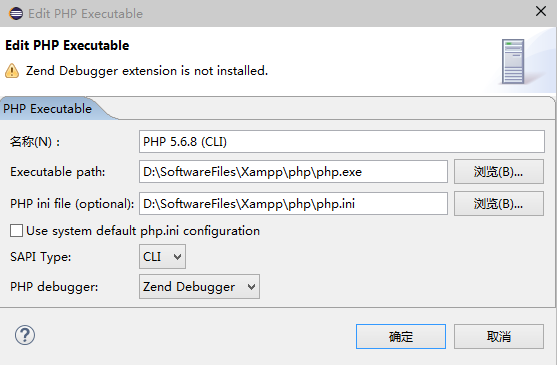
点击“确定”保存即可。
3、将开发目录配置为Apach的虚拟目录
打开XAMPP Control Panel,点击“Apache”所在行的“Config”按钮,在弹出的右键菜单中选择“Apache(httpd.conf)”,打开Apache配置文件,如下图:

在打开的“httpd.conf”文件,在节点<IfModule alias_module>内增加如下内容:
# Add Virtual Directory For Eclipse Develop Php WebSite
Alias /WebDev "E:/WorkSpaces/Eclipse"
即名为“WebDev”的虚拟目录对应的物理路径为“E:\WorkSpaces\Eclipse”,并且需要将Windows路径中的‘\’替换为‘/’
接着,在</IfModule>后面换行追加如下内容,配置虚拟目录的访问权限:
# Add "PhpEclipse" Virtual Directory Premission
<Directory "E:/WorkSpaces/Eclipse">
Options Indexes MultiViews
AllowOverride All
Require all granted
</Directory>
追加后的效果如下图:
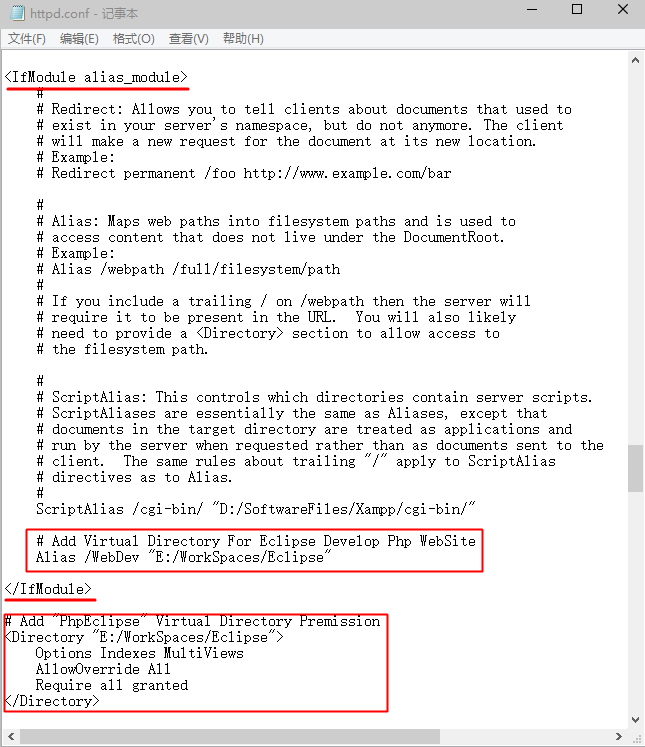
加完成后重启Apache使得虚拟目录生效。
注意:如果配置的虚拟路径名区分了大小写,那在访问的Url地址中也需要区分大小写,例如如上的配置应该对应的访问路径应是“http://localhost/WebDev”,而不是“http://localhost/webdev”。
4、测试开发环境的搭建情况
1)、在“E:\WorkSpaces\Eclipse”物理路径下新建项目“Php_Study”,并添加“helloworld.php”的文件,文件代码如下:
<?php
echo "helloworld,"; //输出字符串helloworld
echo "this is my firstphp script."; //同上
echo phpinfo(); //phpinfo()为系统函数 输出php环境信息
?>
2)、在浏览器中打开“http://localhost/WebDev/Php_Study/helloworld.php”地址测试,得到如下图结果这表示虚拟目录配置成功:
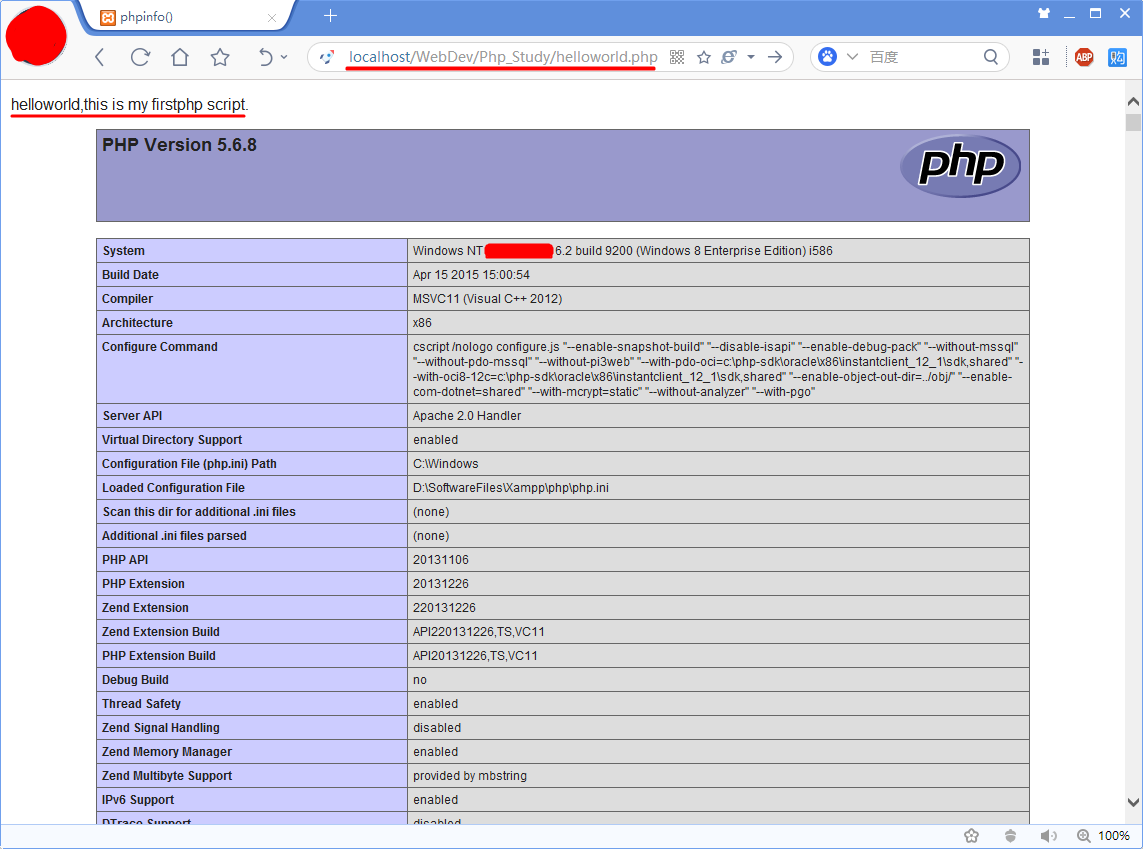
3)、在Eclipse中验证环境配置:
首先需要配置“运行配置”,依次点击“运行”按钮->“运行配置”,然后在弹出的运行配置窗口中选中左侧需要运行的php页,然后在右侧的服务器Tab页中“文件”一项追加虚拟文件夹名,如下图:
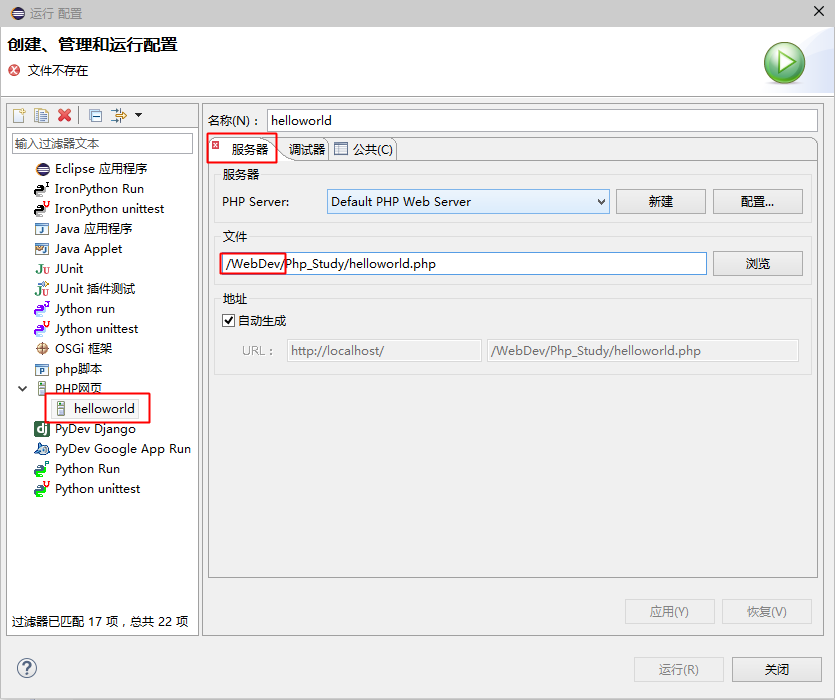
然后点击“应用”,接着点击“运行”按钮,若出现与浏览器中一样的结果,则表示开发环境配置完成,如下图:
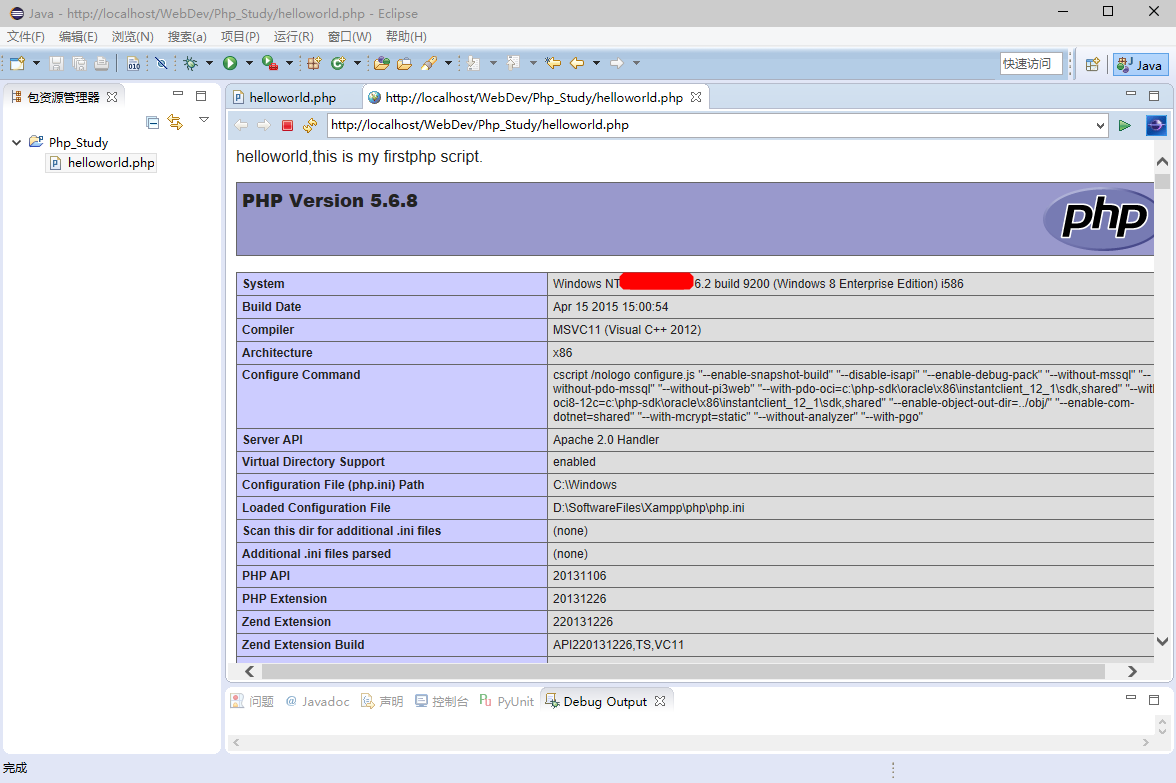
备注:除如上方法外,还推荐使用Aptana Studio 3,Aptana Studio 3 For Eclipse“软件站点”地址为:http://download.aptana.com/studio3/plugin/install
更多Eclipse主题,添加“Eclipse Color ThemesHome”站点:http://eclipse-color-theme.github.com/update
更多语言包,请参考如下地址安装:http://www.eclipse.org/babel/downloads.php
使用Eclipse PDT + Xampp搭建Php开发环境的更多相关文章
- Eclipse和PyDev搭建python开发环境
Eclipse和PyDev搭建python开发环境 1.1整体目标 本文档作为python学习者的新手教程,通过本教程能够了解python用途.语法.在实际工作中的应 ...
- 利用eclipse+jdk1.8搭建Java开发环境(超具体的)
利用eclipse+jdk1.8搭建Java开发环境 转载请声明出处:http://blog.csdn.net/u013067166/article/details/50267003 引言:eclip ...
- 方案:在Eclipse IDE 中搭建Python开发环境
Eclipse是一款功能强大的IDE,Python是一种功能强大的计算机语言,但是Python的IDE环境确实很缺乏,如果在强大的Eclipse中添加Python开发环境,那样就很完美了. 在这里,我 ...
- zend studio(Eclipse)和PyDev搭建Python开发环境
原文是用Eclipse作开发环境,由于我已经装了zs,而zs也是基于Eclipse的,一试之下发现可以用,呵呵省事了.原文:http://www.cnblogs.com/Realh/archive/2 ...
- 利用XAMPP搭建PHP开发环境,解决443端口被占用
为了方便,作为学习使用的PHP环境,我们可以直接使用Apache+mysql+php集成开发环境.这样的集成软件有appserv和xampp,这里我们以xampp为例. 首先下载xampp软件,下载地 ...
- 详解小白利用eclipse+CDT+MinGW搭建C++开发环境
安装JDK.安装Eclipse 2.打开Eclipse 找到“help”下的“Eclipse marketplace” 如图: 3.选择相应的C插件: 因为安装过所以显示installe ...
- Eclipse+tomcat+MySQL搭建JavaWeb开发环境
准备 1.安装JDK并配置环境变量 2.下载Eclipse,Tomcat,MySQL 配置eclipse 解压Eclipse,需要添加Web Tools Platform才能进行web开发 1.启动E ...
- 【Python】Eclipse和pydev搭建Python开发环境
参考资料: http://www.dotnet120.com/page/10545/ 1.准备工作: 下载32位的JDK6 Java的开发包 下载 ...
- 搭建Android开发环境附图详解+模拟器安装(JDK+Eclipse+SDK+ADT)
——搭建android开发环境的方式有多种,比如:JDK+Eclipse+SDK+ADT或者JDK+Eclipse+捆绑好的AndroidSDK或者Android Studio. Google 决定将 ...
随机推荐
- (转)【ASP.NET Web API】Authentication with OWIN
概述 本文说明了如何使用 OWIN 来实现 ASP.NET Web API 的验证功能,以及在客户端与服务器的交互过程中,避免重复提交用户名和密码的机制. 客户端可以分为两类: JavaScript: ...
- Linux中强制结束一个进程的终极方法
在 Linux Ubuntu 服务器上用 dnx 基于 Kestrel 成功运行一个 ASP.NET 5 站点后,怎么也无无法退出. 运行的命令如下: /data/git/dnx/artifacts/ ...
- kali linux 系列教程之metasploit 连接postgresql可能遇见的问题
kali linux 系列教程之metasploit 连接postgresql可能遇见的问题 文/玄魂 目录 kali linux 下metasploit 连接postgresql可能遇见的问题. ...
- 作业六—图书管理系统(SPEC)系统性能评估测试
一.图书管理系统的典型用户和场景: 该系统是为各类学校图书馆和社会各大图书馆和书店管理者使用的图书管理系统.但是我们还是已北京工业大学耿丹学院图书馆为典型用户进行主要设计的! 二.SPEC测试的目标: ...
- 让你的CI跑起来-《持续集成》读书总结
持续集成已经被公认为极具价值的一项工程实践.在初始化一个项目时一个重要的任务就是搭建持续集成服务器,编写构建脚本.在我工作的所有项目中都引入了持续集成机制.它已经像氧气一样成为软件开发过程中的一项工程 ...
- Spring-MVC配置方法
什么是spring-mvc 实现了mvc结构的spring模块,spring-mvc模块封装了web开发中的常用功能,简化了web过程. DispatcherServlet处理浏览器发来的请求 Han ...
- JavaWeb学习总结(十二)——Session
一.Session简单介绍 在WEB开发中,服务器可以为每个用户浏览器创建一个会话对象(session对象),注意:一个浏览器独占一个session对象(默认情况下).因此,在需要保存用户数据时,服务 ...
- Leetcode 52 N-Queens II 回溯搜索
对于N-Queens的每种情况,回答出每种情况的N-Queens的排列数. l,r和c是每种类型的格子是否有棋子. l判断的是这样的对角线的格子 r判断的是这样的对 ...
- Android显示等宽图片的问题
安卓开发常遇到一个问题,就是在listView里面,在不知道图片宽高的前提下,另图片布满屏幕(图片宽度等于屏幕宽度,高度自适应).在listView中,只是设置scaleType,imageView. ...
- 《精通移动app测试实战:技术、工具和案例》图书目录
图书相关链接: 京东网:http://item.jd.com/11891239.html 当当网:http://product.dangdang.com/23924601.html 亚马逊:https ...
